Kontrollera expertlösningar för att ladda ner DLL på nolltid
- De MSVCP140_APP.dll filen publiceras av Microsoft och används främst av spel.
- När DLL-filen inte hittas är det vanligtvis korrupta systemfiler eller saknade omdistribuerbara paket att skylla på.
- En snabb lösning är att använda ett dedikerat DLL-reparationsverktyg, eller så kan du kopiera filen från en annan dator, bland andra lösningar.
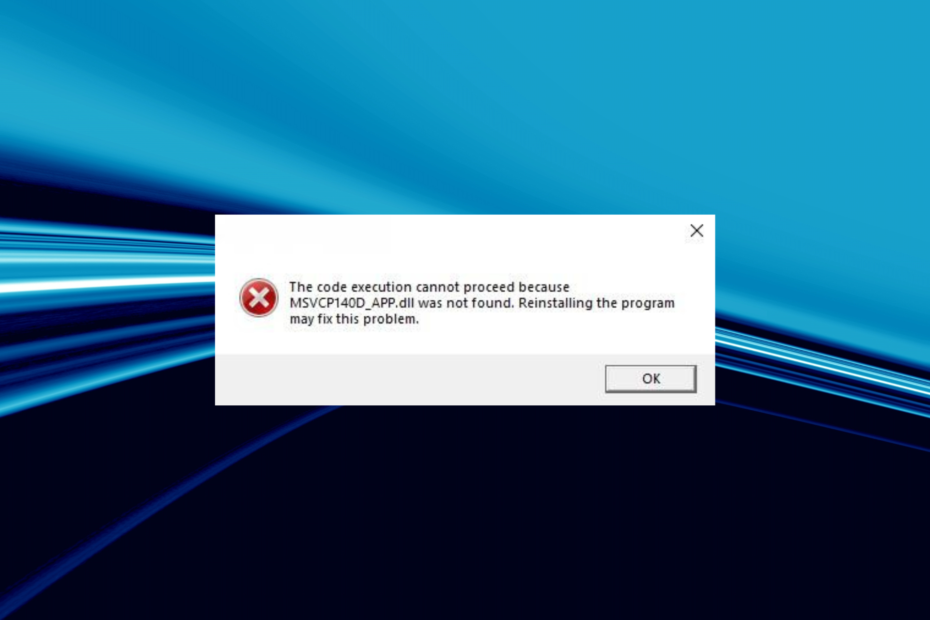
XINSTALLERA GENOM ATT KLICKA PÅ LADDA FILEN
Detta verktyg kommer att ersätta de skadade eller korrupta DLL-filerna med deras funktionella motsvarigheter med hjälp av dess dedikerade arkiv där det har de officiella versionerna av DLL-filerna.
- Ladda ner och installera Fortect på din PC.
- Starta verktyget och Börja skanna för att hitta DLL-filer som kan orsaka PC-problem.
- Högerklicka på Starta reparation för att ersätta trasiga DLL-filer med fungerande versioner.
- Fortect har laddats ner av 0 läsare denna månad.
DLL- eller Dynamic Link Library-filer spelar en avgörande roll i Windows och låter inbyggda och installerade program köras effektivt. Och när a
DLL saknas, kommer du att märka att några appar slutar köras. Detta var särskilt fallet med MSVCP140_APP.dll, en fil som har besvärat många.DLL: er släpps av Microsoft och tredje part för att stödja deras program, och de två är lika avgörande för effektiv drift av appar. De MSVCP140_APP.dll fil, släppt av Microsoft, används mest av spel, främst Forza och Gears of War. Så låt oss ta reda på allt om problemet.
Varför hittas inte MSVCP140_APP.dll?
Här är några anledningar MSVCP140_APP.dll saknas i Windows 10 och andra iterationer:
- Problem med appinstallationen: Den främsta anledningen till att användare stöter på problemet beror på en felaktig appinstallation eftersom de flesta appar som kräver DLL har filen medföljande installationsprogrammet.
- Saknar Visual C++ omdistribuerbara paket: Med tanke på att filen är länkad till Visual C++ omdistribuerbar paket, när dessa inte är installerade eller fungerar, kan ett fel visas.
- Korrupta systemfiler: När systemfiler är korrupta, kommer du att möta flera problem med både de inbyggda och tredjepartsappar och kan till och med stöta på en BSOD-fel.
- En annan app som låser DLL: n: I några fall använder en annan app på datorn DLL: n och blockerar andra program från att komma åt den, även om en snabb omstart borde fixa saker.
Vad kan jag göra om MSVCP140_APP.dll inte hittas?
Det finns flera anledningar till att en DLL inte kan hittas eller förbli oläslig, men att ersätta den med en ny kopia i den nödvändiga katalogen gör alltid susen. När det kommer till det är ett dedikerat DLL-reparationsverktyg allt du behöver.
Och det bästa alternativet är Fortect, det bästa reparationsverktyget som finns. Fortect kommer att ersätta alla saknade DLL från dess omfattande databas som omfattar alla Dynamiskt länkbibliotek släppt hittills och låter dig ladda ner MSVCP140_APP.dll.
2. Kopiera filen från en annan dator
När en viss DLL inte hittas, bör du leta efter den på en annan dator och sedan överföra den till den berörda datorn. Detta fungerar i många fall. De MSVCP140_APP.dll filplatsen är vanligtvis:C:\Windows\System32
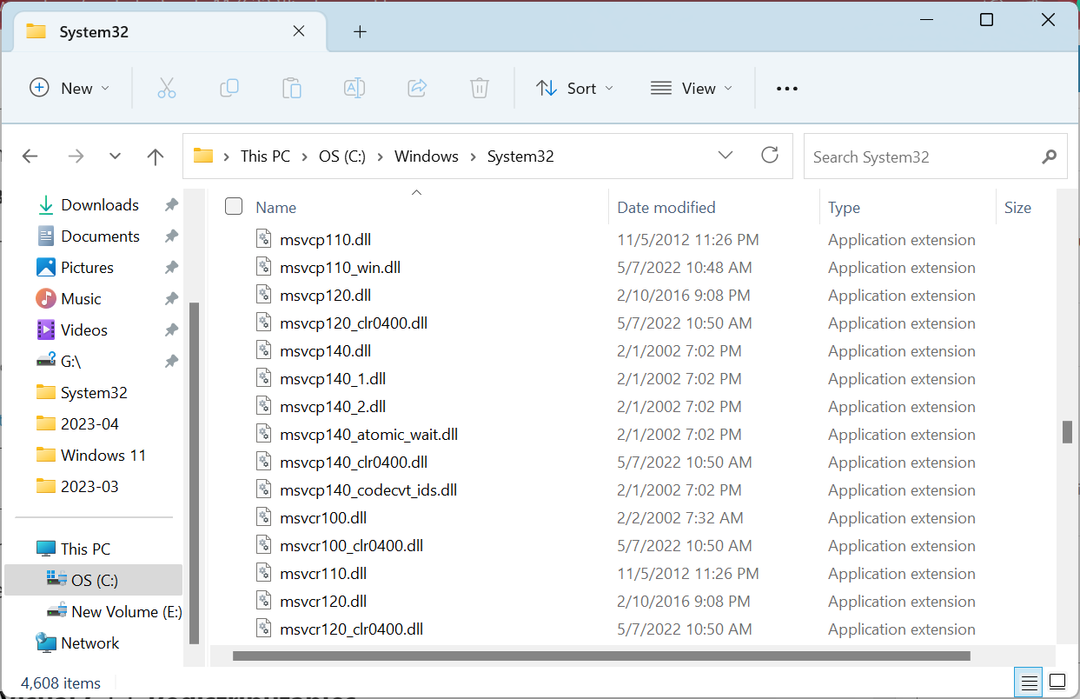
Om du placerar den nya DLL-filen i System32 mappen inte fungerar, flytta en kopia till appens katalog. Det finns vanligtvis i Program filer eller Programfil (x86) mappar, beroende på om det är en 32-bitars eller 64-bitars app.
3. Ladda ner Microsoft Visual C++ Redistributables
- Gå till Microsofts dedikerade webbsida, och klicka på nedladdningslänkarna för det senaste Visual C++ omdistribuerbar paket.
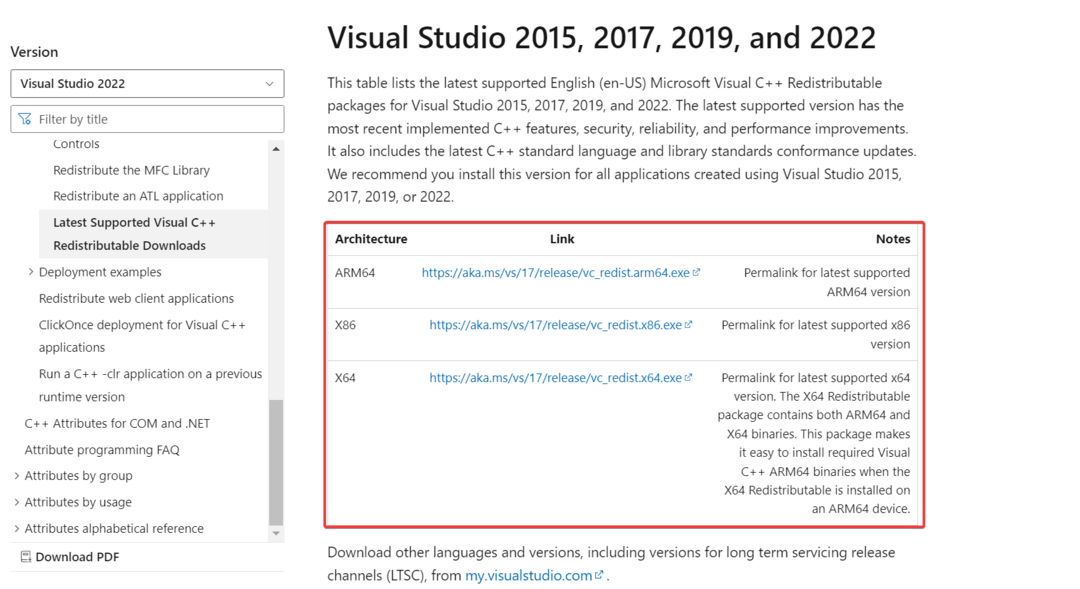
- Kör installationen och följ instruktionerna på skärmen för att slutföra installationsprocessen.
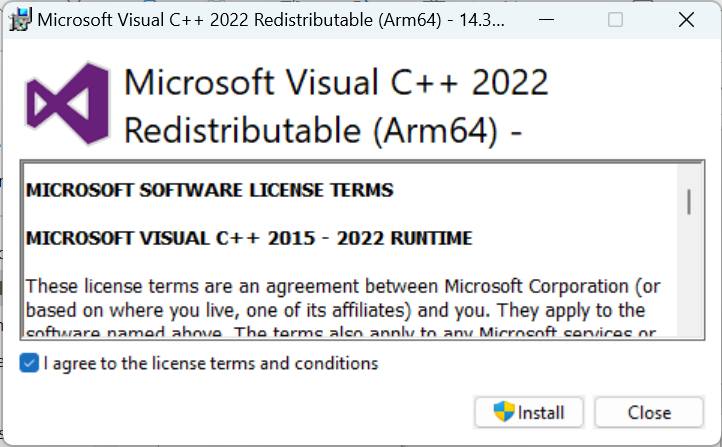
- Installera på samma sätt de andra omdistribuerbara paketen.
Om du inte har Microsoft Visual C++ omfördelbar paket installerade, är chansen stor att det orsakar MSVCP140_APP.dll fel i Forza 3. Så hämta det från den officiella webbplatsen och se till att ladda ner och installera varje paket för en viss version.
- Msvcr70.dll hittades inte: Så här åtgärdar du det här felet
- Mfplat.dll hittades inte eller saknas: Hur man åtgärdar det
- Vorbisfile.dll saknas: Hur man fixar eller laddar ner det igen
- NotificationController.dll saknas: Hur man åtgärdar det
4. Installera om det berörda programmet
- Tryck Windows + R att öppna Springa, typ appwiz.cpl i textfältet och tryck Stiga på.
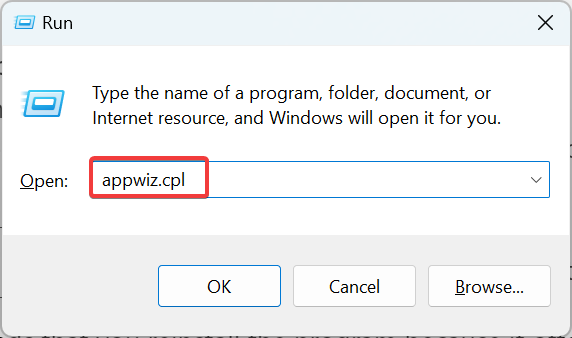
- Välj programmet som skickar felet och klicka Avinstallera.
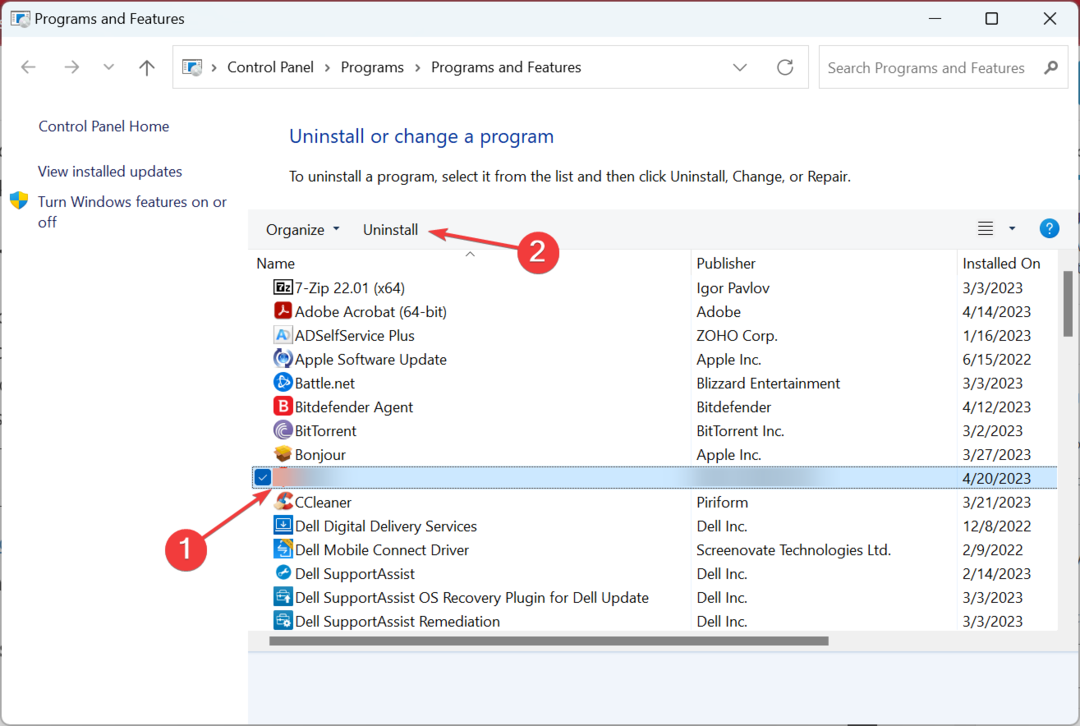
- Följ instruktionerna på skärmen och välj lämpligt svar när du uppmanas att slutföra processen.
- När du är klar, starta om datorn.
- Ladda nu ner programmet från en pålitlig källa, antingen den officiella webbplatsen eller Microsoft Store.
När en DLL hittades inte, Windows rekommenderar att du installerar om programmet eftersom det ofta har filen medföljd som en del av paketet. Även om Gears of War 4 MSVCP140_APP.dll hittades inte felet är inte åtgärdat i första försöket, använd en effektiv avinstallationsprogramvara för att rensa överblivna filer.
5. Utför en systemåterställning
- Tryck Windows + R att öppna Springa, typ rstrui.exe, och klicka OK.
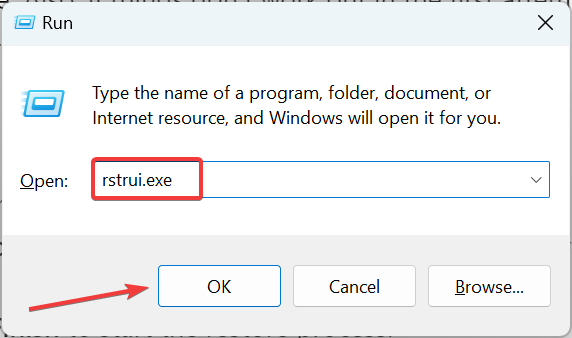
- Välj Välj en annan återställningspunkt, om alternativet är tillgängligt, och klicka Nästa.
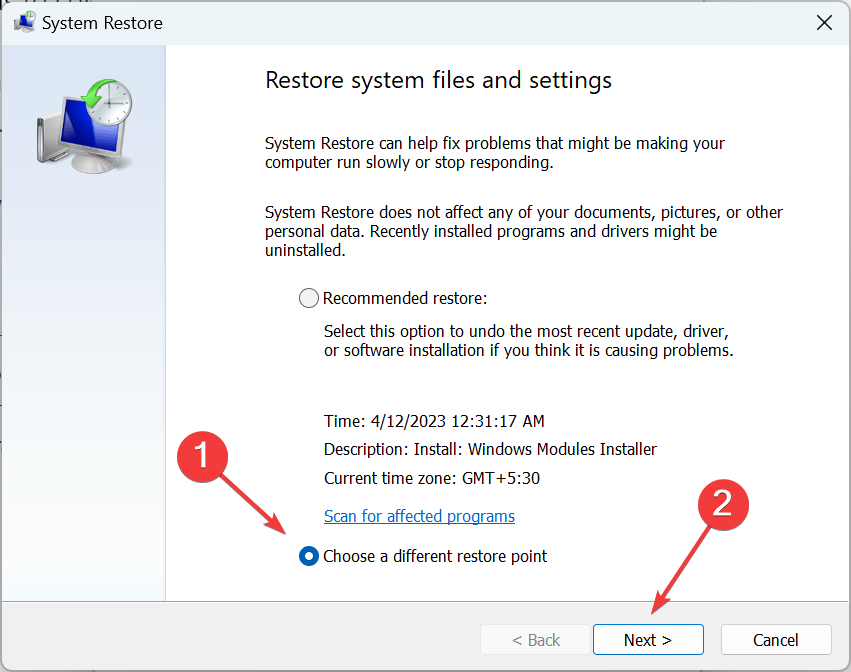
- Välj nu en återställningspunkt från listan och klicka Nästa.
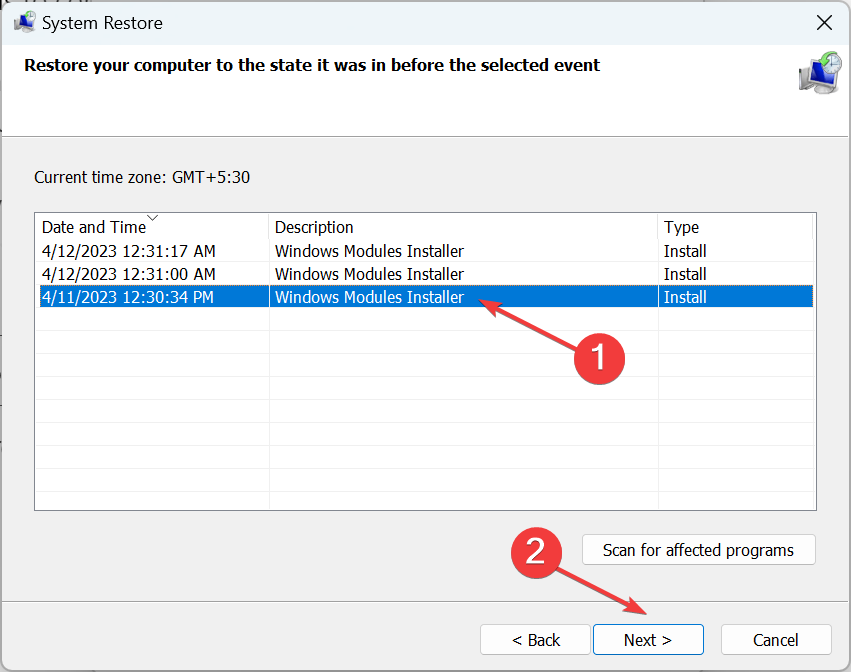
- Verifiera detaljerna och klicka på Avsluta för att starta återställningsprocessen.
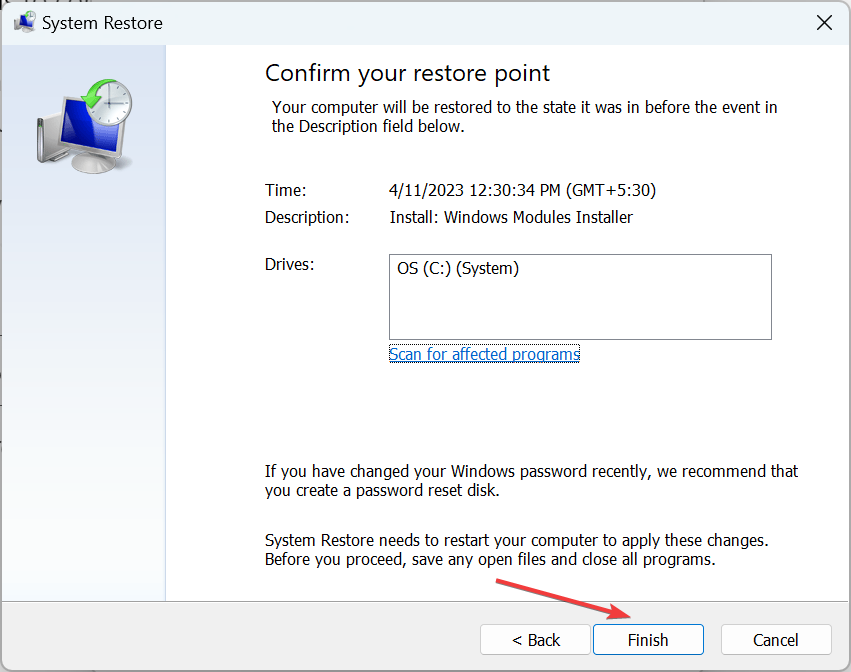
- När det är gjort, bör datorn inte kasta ett saknat DLL-fel längre.
Det är allt! En av dessa lösningar borde ha hjälpt när MSVCP140_APP.dll hittas inte, och du kan nu starta Forza Horizon 4 och andra program.
Innan du går, kontrollera bästa DLL reparationsverktyg och skaffa en idag för att förhindra liknande problem i framtiden.
Berätta för oss vilken fix som fungerade för dig i kommentarsfältet nedan.
Har du fortfarande problem?
SPONSRAD
Om förslagen ovan inte har löst ditt problem kan din dator uppleva allvarligare Windows-problem. Vi föreslår att du väljer en allt-i-ett-lösning som Fortect för att lösa problem effektivt. Efter installationen klickar du bara på Visa&fix och tryck sedan på Starta reparation.


